如何修復 Play 商店無法在 WIFI 上運行的問題
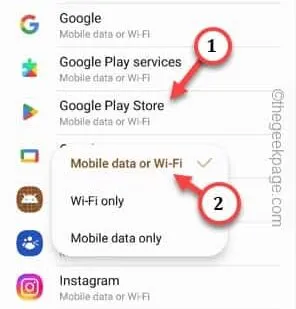
修復 1 – 授予 WIFI 訪問 Play 商店的權限
第 1 步 –您只能通過電話設置執行此操作。因此,向上滑動一次即可查看所有應用程序。在那裡,您會找到“設置”。打開它。
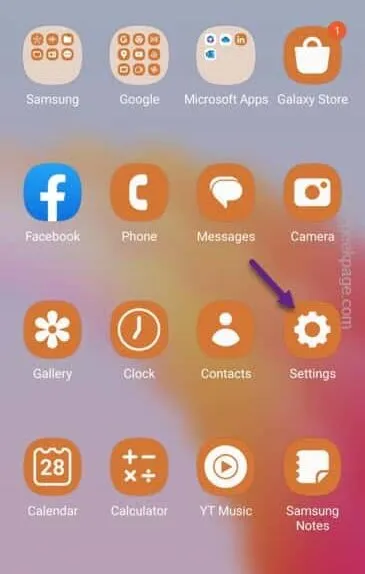
步驟 2 –打開主設置窗口後,您將找到“連接”設置。打開它。
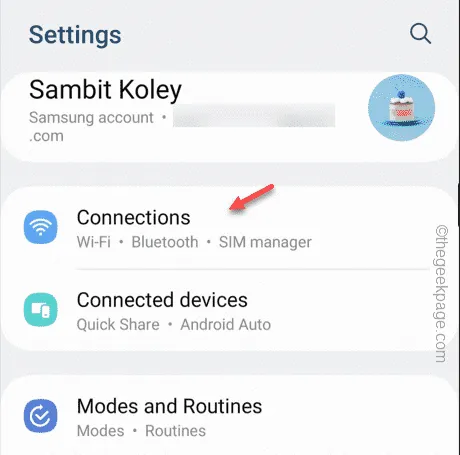
步驟 3 –在連接設置中,打開“數據使用情況”,以便您可以了解手機上的數據使用情況。
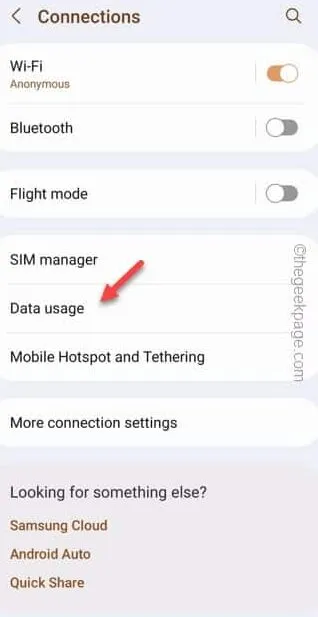
步驟 4 –在接下來的屏幕上,您將看到“允許應用程序使用的網絡”以訪問完整的應用程序列表。
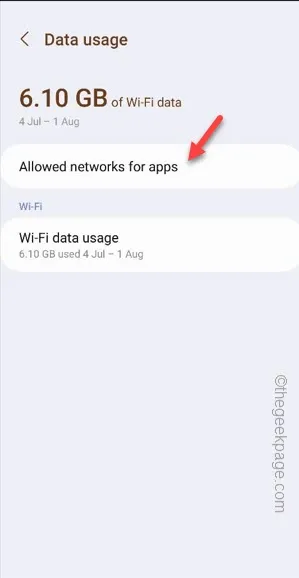
第 5 步 –只需向下滾動並在所有其他應用程序中查找“ Google Play Store ”。您也可以使用搜索欄來執行此操作。
步驟 6 –找到後,在下拉選項中將模式設置為“移動數據或 Wi-Fi ”。
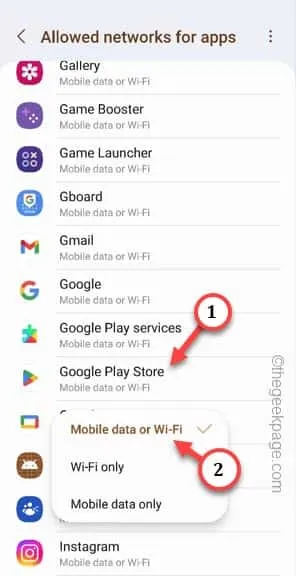
關閉設置。
修復 2 – 重新啟動手機
修復 3 – 重新啟動路由器
第 1 步 –關閉手機上的Play 商店。斷開WiFi。
步驟 2 –之後,關閉路由器。拔下路由器的電源線,將其與交換機斷開。
步驟 3 –最後,將路由器連接到電源插座。打開路由器。
修復 4 – 嘗試使用移動數據
修復 5 – 使用正確的日期和時間設置
第 1 步 –打開“設置”。
步驟 2 –之後,打開“常規管理”以打開該實用程序。
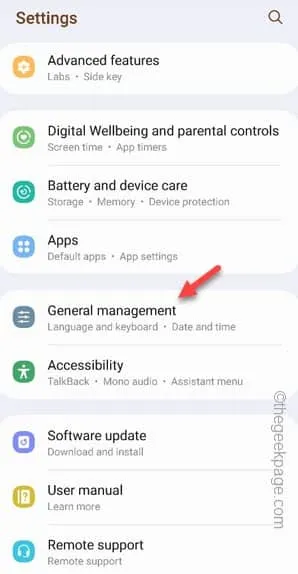
步驟 3 –在下一頁上,打開“日期和時間”設置。
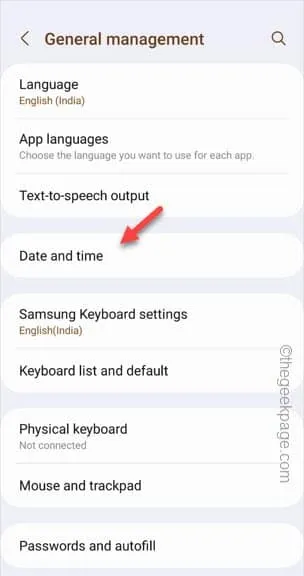
步驟 4 –查看手機上的時鐘和日期設置。因此,將“自動日期和時間”和“自動時區”切換為開啟模式。
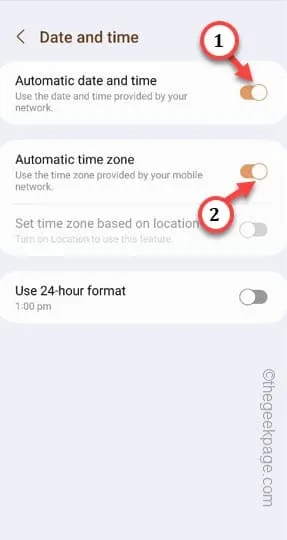
修復 6 – 清除 Play 商店的數據
第 1 步 –只需向上滑動一次。左右滑動即可找到“設置”實用程序。
第 2 步 – 打開它。
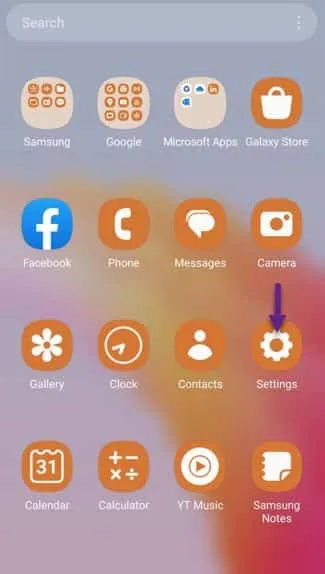
步驟 3 –打開“設置”窗口後,轉到“應用程序”設置。
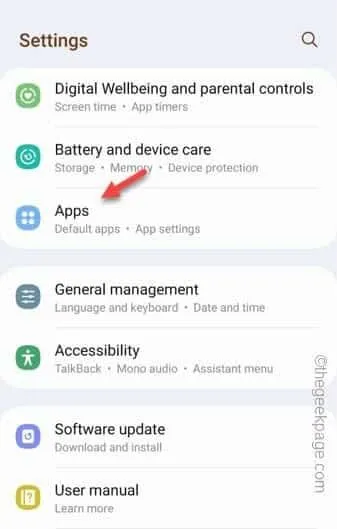
步驟 4 –找到“ Google Play 商店”並打開它。
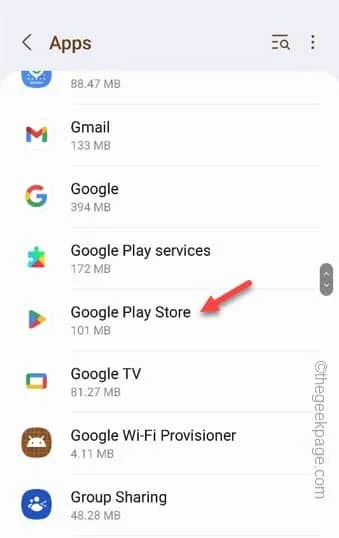
第 5 步 –繼續並打開“存儲”選項卡。
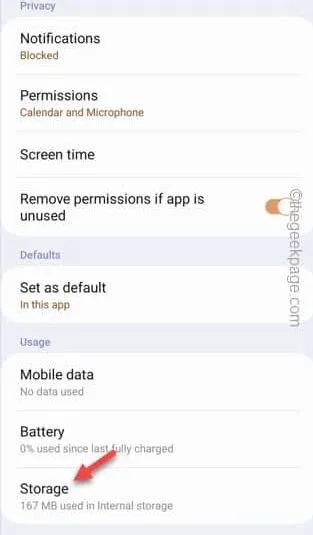
步驟 6 –只需使用“清除數據”即可清除 Play 商店數據。
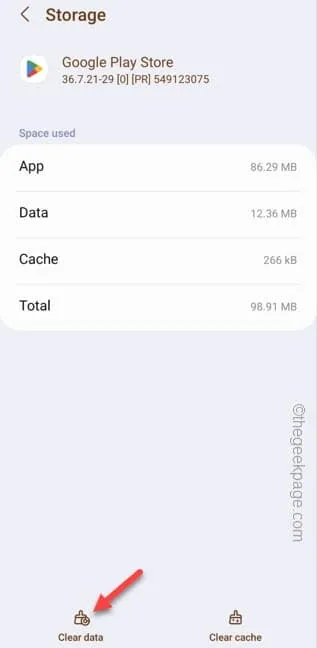
清除手機上的 Play 商店數據後,請立即關閉“設置”。



發佈留言